Ja, diese Bildschirmlupe ist für ein Dual Monitor, oder mehr Monitoren Betrieb geeignet. Dies funktioniert im Normalen, sowie im Fullscreen Modus!Inhalt: 1.) ... Klassische Bildschirmlupe für Windows!
|
| (Bild-1) Bildschirmlupe unter Windows 10 bei Vergrößerungsfaktor 2x! |
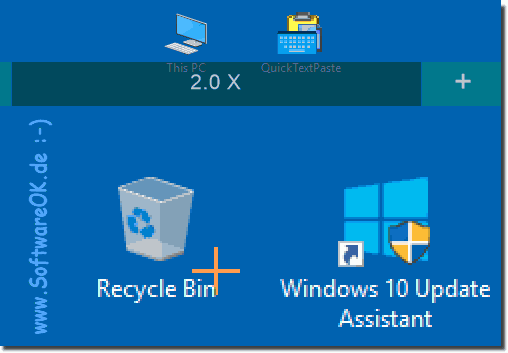 |
2.) Fazit zu der Klassische Bildschirmlupe für Windows!
Wie Sie wissen, verfügt jede Version des Windows-Betriebssystems über eine Reihe von integrierten Tools, die den Umgang für Menschen mit Behinderungen komfortabler und bequemer machen. Eines dieser Tools ist die Bildschirmlupe. Sie hebt bestimmte Bereiche des Bildschirms hervor und vergrößert sie, was besonders für sehbehinderte Menschen nützlich ist. Diese technische Hilfe ist einfach zu bedienen und kann die grafische Darstellung auf einem PC oder Laptop erheblich verbessern.
Zusammenfassend lässt sich sagen, dass die OneLoupe-Bildschirmlupe ein wertvolles Werkzeug für Menschen mit Sehbehinderungen ist. Ihre Fähigkeit, sowohl im normalen als auch im Vollbildmodus auf mehreren Monitoren zu arbeiten, macht sie zu einer flexiblen und praktischen Lösung.
3.) Fragen und Antworten zu diesem Bildschirmlupe Thema und Co.!
1. Ist OneLoupe als Bildschirmlupe für Dual-Monitor-Betrieb geeignet?
Ja, OneLoupe ist für den Betrieb mit Dualmonitoren geeignet.
2. Wie kann man in OneLoupe in den Vollbildmodus wechseln?
Drücken Sie einfach die Taste F11, um in den Vollbildmodus zu wechseln.
3. Mit welcher Taste kehrt man in OneLoupe aus dem Vollbildmodus zurück?
Um aus dem Vollbildmodus zurückzukehren, drücken Sie erneut die Taste F11.
4. Funktioniert OneLoupe sowohl im normalen als auch im Vollbildmodus?
Ja, OneLoupe funktioniert sowohl im normalen als auch im Vollbildmodus.
5. Welche Taste wird verwendet, um den Vollbildmodus in OneLoupe zu aktivieren?
Die Taste F11 wird verwendet, um den Vollbildmodus in OneLoupe zu aktivieren.
6. Kann OneLoupe bestimmte Bereiche des Bildschirms vergrößern?
Ja, OneLoupe kann bestimmte Bereiche des Bildschirms vergrößern.
7. Ist OneLoupe für den Einsatz mit mehr als zwei Monitoren geeignet?
Ja, OneLoupe ist auch für den Einsatz mit mehr als zwei Monitoren geeignet.
8. Wie startet man die OneLoupe-Bildschirmlupe?
Die OneLoupe-Bildschirmlupe startet man durch Öffnen der Anwendung.
9. Was passiert, wenn man in OneLoupe die Taste F11 drückt?
Beim Drücken der Taste F11 wechselt OneLoupe in den Vollbildmodus.
10. Ist OneLoupe mit Windows 10 kompatibel?
Ja, OneLoupe ist mit Windows 10 kompatibel.
11. Welche Vergrößerungsfaktoren sind in OneLoupe verfügbar?
In OneLoupe sind verschiedene Vergrößerungsfaktoren verfügbar, darunter 2x und möglicherweise weitere.
12. Ist die Bedienung von OneLoupe einfach?
Ja, die Bedienung von OneLoupe ist einfach und benutzerfreundlich.
13. Für wen ist die OneLoupe-Bildschirmlupe besonders nützlich?
Die OneLoupe-Bildschirmlupe ist besonders nützlich für Menschen mit Sehbehinderungen.
14. Kann OneLoupe Menschen mit Sehbehinderungen helfen?
Ja, OneLoupe kann Menschen mit Sehbehinderungen helfen, indem es Bildschirminhalte vergrößert.
15. Welche Funktion hat die OneLoupe-Bildschirmlupe im normalen Modus?
Im normalen Modus vergrößert OneLoupe bestimmte Bereiche des Bildschirms.
16. Wie komfortabel ist die Verwendung von OneLoupe für Menschen mit Behinderungen?
Die Verwendung von OneLoupe ist sehr komfortabel für Menschen mit Behinderungen, da sie ihnen den Zugang zu Bildschirminhalten erleichtert.
17. Welche Windows-Versionen unterstützen die OneLoupe-Bildschirmlupe?
OneLoupe wird von verschiedenen Windows-Versionen unterstützt, einschließlich Windows 10, Windows 8 und möglicherweise älteren Versionen wie Windows 7.
18. Wie kann man in OneLoupe zwischen normalem und Vollbildmodus wechseln?
Um zwischen normalem und Vollbildmodus in OneLoupe zu wechseln, drücken Sie einfach die Taste F11.
19. Wie vergrößert OneLoupe bestimmte Bereiche des Bildschirms?
OneLoupe vergrößert bestimmte Bereiche des Bildschirms, indem es eine klassische Bildschirmlupe-Funktion verwendet.
20. Ist OneLoupe ein technisches Hilfsmittel für sehbehinderte Menschen?
Ja, OneLoupe ist ein technisches Hilfsmittel für sehbehinderte Menschen, das ihnen den Zugang zu digitalen Inhalten erleichtert.
21. Welche Tools bietet Windows für Menschen mit Behinderungen?
Windows bietet eine Vielzahl von Tools für Menschen mit Behinderungen, darunter Bildschirmlupen, Sprachausgabe und Tastaturanpassungen.
22. Welche Vorteile bietet OneLoupe im Dual-Monitor-Betrieb?
OneLoupe bietet im Dual-Monitor-Betrieb die Möglichkeit, auf beiden Bildschirmen gleichzeitig zu arbeiten und vergrößerte Ansichten zu erhalten.
23. Wie kann OneLoupe den Alltag für sehbehinderte Menschen erleichtern?
OneLoupe erleichtert den Alltag für sehbehinderte Menschen, indem es ihnen ermöglicht, Bildschirminhalte zu vergrößern und besser zu sehen.
24. Welche Tastenkombination wird in OneLoupe verwendet, um den Vergrößerungsmodus zu wechseln?
In OneLoupe wird die Tastenkombination F11 verwendet, um zwischen dem normalen und dem Vergrößerungsmodus zu wechseln.
25. Kann man OneLoupe auf einem Laptop verwenden?
Ja, OneLoupe kann problemlos auf einem Laptop verwendet werden.
26. Wie verhält sich OneLoupe bei der grafischen Ausgabe von Informationen?
OneLoupe vergrößert die grafische Ausgabe von Informationen auf dem Bildschirm, um sie für Benutzer besser sichtbar zu machen.
27. Welche technischen Anforderungen hat OneLoupe?
OneLoupe hat keine spezifischen technischen Anforderungen und kann auf den meisten Windows-Computern problemlos ausgeführt werden.
28. Wie kann man die Vergrößerungsstufe in OneLoupe einstellen?
Die Vergrößerungsstufe in OneLoupe kann normalerweise über Optionen oder Einstellungen angepasst werden.
29. Welche Bildschirmlupen-Funktionen bietet OneLoupe?
OneLoupe bietet Funktionen wie die Vergrößerung bestimmter Bereiche des Bildschirms und den Wechsel zwischen normalen und Vollbildmodus.
30. Wie funktioniert OneLoupe im Vollbildmodus?
Im Vollbildmodus nimmt OneLoupe den gesamten Bildschirm ein und vergrößert die Inhalte entsprechend.
31. Kann OneLoupe mit anderen Bildschirmlupen-Programmen verglichen werden?
Ja, OneLoupe kann mit anderen Bildschirmlupen-Programmen verglichen werden, jedoch bietet es möglicherweise einzigartige Funktionen oder Unterschiede in der Benutzererfahrung.
32. Welche Besonderheiten hat OneLoupe im Vergleich zu anderen Windows-Tools?
OneLoupe bietet eine einfache und benutzerfreundliche Bedienung sowie die Möglichkeit, auf mehreren Monitoren zu arbeiten.
33. Wie unterstützt OneLoupe den Umgang mit Menschen mit Sehbehinderungen?
OneLoupe unterstützt Menschen mit Sehbehinderungen, indem es ihnen ermöglicht, Bildschirminhalte zu vergrößern und somit besser zu erkennen.
FAQ 2: Aktualisiert am: 1 Juni 2024 11:15
